
V těchto dnech, Windows 10 uživatelé často potřebují žonglovat několika mikrofony -v může být jeden zabudovaný do počítače, jeden na webovou kameru, sluchátka s mikrofonem, a snad i podcasting mikrofon. S tolika na výběr, zde je návod, jak zjistit, Windows, který mikrofon používat jako výchozí.
Můžete také nastavit výchozí mikrofon V některých aplikacích
Než začneme, je třeba poznamenat, že v některých aplikacích (např Zvětšení Například), můžete si vybrat svůj přístroj mikrofonu v rámci aplikace, a tato volba bude fungovat nezávisle na nastavení zvukového systému Windows.
Můžete také přiřadit které mikrofon byste chtěli použít na app-by-app základ pomocí pohřben nabídku v nabídce Nastavení . Ale pokud si přejete nastavit výchozí mikrofon pro celý systém, postupujte podle následujících kroků. Každý aplikace, která používá výchozí Windows mikrofonu, který je výchozí nastavení pro většinu aplikací, bude ho používat.
PŘÍBUZNÝ: Jak nastavit pro aplikaci Sound výstupů v systému Windows 10
Jak si vybrat svůj standardní mikrofon Použití nastavení
Můžete snadno vybrat standardní mikrofon v nastavení. Nejprve otevřete „Nastavení“, klikněte na tlačítko „Start“ a klepnutím na ikonu ozubeného kola na levé straně. Můžete také stisknout tlačítko Windows + i rychle otevřít.
Případně můžete také klepnout pravým tlačítkem myši na ikonu reproduktoru v oznamovací oblasti na pravé straně hlavního panelu a zvolte „Otevřít nastavení zvuku.“ Windows se otevře okno „Nastavení zvuku“.

V okně „Nastavení“, klikněte na „System“.

Na obrazovce „System“, klikněte na „Zvuk“ V nabídce postranním panelu.

Přejděte dolů do sekce „Input“ na obrazovce „Sound“. V rozbalovací nabídce označené „Vyberte si vstupní zařízení“, vyberte mikrofon, který chcete použít jako výchozí zařízení.
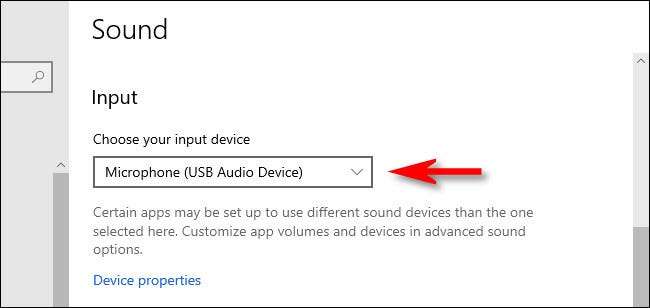
Poté, co jste vybrali zařízení z drop-down menu, bude Windows používat toto zařízení jako výchozí mikrofon. Po tom, uzavřít „Settings“, a jste připraveni jít.
Jak si vybrat svůj standardní mikrofon pomocí ovládacího panelu
Můžete také nastavit výchozí mikrofon pomocí klasického Ovládací panely. Můžete přistupovat pomocí na ikonu reproduktoru v oznamovací oblasti, která se nachází na opačné straně hlavního panelu naproti nabídce Start.
Klepněte pravým tlačítkem myši na ikonu reproduktoru na hlavním panelu a zvolte „Zvuky“ z menu, které se objeví.

V okně „Sound“, která se objeví, klepněte na záložku „Recording“.

Dále uvidíte seznam záznamová zařízení zakotvené v systému, který zahrnuje mikrofony. Vyberte mikrofon, který chcete použít jako výchozí ze seznamu a klikněte na tlačítko „Set Default“.
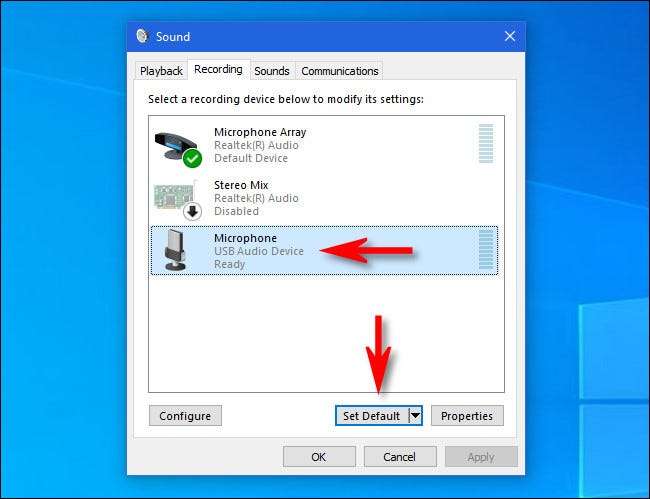
Za to, že je mikrofon, který jste vybrali, bude mít zelené zaškrtnutí vedle ní v seznamu, které ukazují, že je nastaveno jako výchozí záznamové zařízení. Výčet bude rovněž obsahovat slova „výchozí zařízení.“
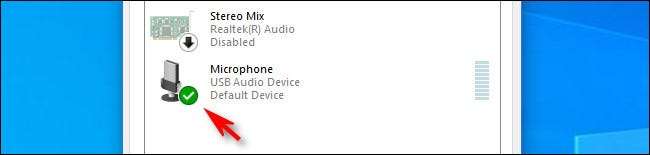
Klikněte na „OK“ a okno „Sound“ se zavře. Pokud jste někdy potřebovali znovu změnit výchozí mikrofon, stačí vybrat „Zvuky“ od ikonu reproduktoru na hlavním panelu systému.
Hodně štěstí s vaším novým podcast!







